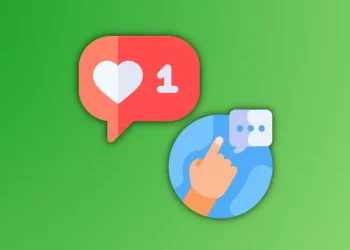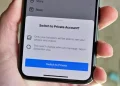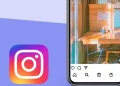이 글은 인스타그램에서 사진 업로드 오류를 해결하는 방법을 찾는 분들을 위한 스크린샷이 포함된 설정 가이드입니다.
Instagram은 사진과 동영상을 공유하고 창의적인 재능을 보여줄 수 있는 플랫폼이 되었습니다. 이제 거의 모든 사용자가 사용자에게 무한한 기능을 제공하는 플랫폼을 사용합니다.
Instagram에 업로드할 수 있는 사진/동영상의 수에는 제한이 없지만 몇 가지 버그로 인해 업로드하지 못할 수 있습니다. 최근 많은 사용자가 “ Instagram 사진을 게시할 수 없습니다 ” 라는 오류 메시지를 받는 것으로 알려 졌습니다.
사용자가 사진을 게시하는 동안 이 오류가 발생합니다. 사진이 업로드되면 Instagram 피드에 표시되지 않고 사진을 게시할 수 없음 오류가 표시됩니다.
아래에 인스타그램에서 사진 업로드 오류를 해결하는 방법을 공유하고 있습니다. 계속 스크롤하여 확인해보세요.
Instagram에 사진을 올릴 수 없는 이유
사진을 게시할 수 없음 오류 메시지가 표시되는 이유는 하나가 아니라 여러 가지입니다. 아래에는 오류 메시지에 대한 몇 가지 이유입니다.
- Instagram 정책을 위반하는 사진을 게시하려고 합니다.
- 사진에는 폭력, 과도한 노출 또는 기타 불법적인 것을 조장하는 개체가 있을 수 있습니다.
- 인터넷에 연결되어 있지 않습니다.
- Instagram 서버가 다운되었습니다.
- 귀하의 계정이 차단되었습니다.
- Instagram 캐시가 손상되었거나 오래되었습니다.
따라서 Instagram 사진을 게시할 수 없음 오류가 나타나는 몇 가지 이유가 있습니다.
Instagram에 사진을 게시할 수 없음 오류 수정
이제 Instagram 사진 뒤에 오류 메시지를 게시할 수 없는 이유를 모두 알았으므로 해결해야 할 수 있습니다. 문제 를 게시할 수 없는 Instagram 사진 을 수정하는 몇 가지 가장 좋은 방법은 다음과 같습니다 .
1. 장치를 다시 시작하기

Android든 iOS든 인스타그램에 사진을 게시하는 동안 계속 오류 메시지가 표시되면 스마트폰을 다시 시작해야 합니다.
다시 시작하면 모든 백그라운드 앱과 프로세스가 종료됩니다. 또한 네트워크 연결을 새로 고칩니다. 네트워크 또는 백그라운드 앱이 문제인 경우 다시 시작하면 문제가 해결될 수 있습니다.
2. 인터넷 확인

휴대전화에 인터넷이 없으면 몇 번을 시도하더라도 사진이나 동영상을 업로드할 수 없습니다.
그러나 인터넷이 작동하지 않으면 어떤 미디어도 업로드할 수 없습니다. 업로드 부분 이후에 앱에 오류가 표시되면 인터넷이 불안정할 가능성이 있습니다.
게시하는 동안 인터넷이 안정적이고 연결이 끊어지지 않는지 확인해야 합니다. 따라서 인터넷이 작동하고 안정적인지 확인하십시오.
3. Instagram이 다운되었는지 확인

Instagram 서버 중단은 ‘Instagram 사진을 게시할 수 없습니다’ 오류 메시지의 주요 원인입니다. 따라서 Instagram의 서버가 다운되면 미디어 파일을 업로드하는 데 문제가 발생합니다.
Instagram이 중단되었는지 확인하는 가장 좋은 방법은 Downdetector 에서 Instagram의 상태 페이지를 확인하는 것 입니다. 사이트는 가동 중지 시간에 직면한 사이트가 있는지 여부를 보여줍니다.
Instagram이 전 세계적으로 다운된 경우 서버가 복원될 때까지 기다려야 합니다. 그동안 다운디텍터 상태 페이지를 계속 확인할 수 있습니다.
4. 사진이 인스타그램 정책을 위반하지 않는지 확인
위에서 언급했듯이 Instagram은 이용 약관을 위반하는 업로드를 차단합니다. 업로드하려는 미디어 파일에 과도한 노출, 폭력 또는 유혈 이 포함 되어 있으면 차단됩니다.
또한 이러한 사진을 계속 업로드하려고 시도하면 계정이 더 짧은 기간 동안 금지됩니다. 따라서 계정이 금지되지 않았는지, 사진이 Instagram 정책을 위반하지 않았는지 확인하세요.
5. Instagram에서 데이터 세이버 끄기
많은 사용자가 데이터 절약 모드를 비활성화하여 ‘Instagram 사진을 게시할 수 없습니다’ 오류 메시지를 해결했다고 주장했습니다. 휴대전화의 데이터 절약 모드에 대해 말하는 것이 아닙니다. 우리는 Instagram에서 제공하는 것에 대해 이야기하고 있습니다.
Instagram의 데이터 절약 모드 는 앱을 사용하고 미디어 콘텐츠를 시청할 때 모바일 데이터를 저장할 수 있습니다. Instagram에서 데이터 세이버를 비활성화하는 방법은 다음과 같습니다.
- Instagram 앱을 열고 프로필 사진 을 누릅니다.

- 옵션 목록이 나타납니다. 설정 을 선택 합니다.

- 설정에서 계정 을 누릅니다.

- 계정 화면에서 모바일 데이터 사용 까지 아래로 스크롤합니다.

- 다음으로 데이터 보호기 토글을 비활성화합니다.

이렇게 하면 Instagram 앱에서 데이터 절약 모드를 비활성화 할 수 있습니다.
6. Instagram 캐시 및 데이터 지우기
때로는 손상되거나 오래된 캐시 및 데이터 파일이 Instagram에서 게시를 허용하지 않는 원인입니다. Instagram에서 게시를 허용하지 않는 이유가 궁금하다면 오래되었거나 손상된 캐시 및 데이터 파일을 탓할 수 있습니다. 지우는 방법은 다음과 같습니다.
- 먼저 인스타그램 앱 아이콘을 길게 눌러 ‘ 앱 정보 ‘를 선택합니다.

- 앱 정보 화면에서 저장 공간 사용량 을 선택 합니다.

- 다음으로 스토리지 사용량에서 캐시 지우기 를 누른 다음 데이터 지우기 옵션을 누릅니다.

이제 Instagram 앱을 다시 열고 계정으로 로그인해서 오류 메시지가 표시되는지 확인하십시오.
7. VPN 비활성화

VPN 또는 다른 프록시 앱을 사용하는 것은 ‘Instagram 사진을 게시할 수 없습니다’ 오류의 또 다른 이유입니다. 이는 VPN이 사용자의 IP 주소를 변경하고 다른 위치를 할당하기 때문입니다.
따라서 사진은 기기에서 업로드되지만 게시하기 전에 앱이 다른 서버에 연결을 시도합니다. 그리고 이것은 오류가 나타나는 곳입니다.
따라서 Instagram 차단을 해제하기 위해 VPN을 사용하는 경우 비활성화해야 합니다. 비활성화한 후 Android를 다시 시작하고 이미지 공유 플랫폼에 사진을 게시합니다.
8. 인스타그램 앱 업데이트

그래도 Instagram 앱에 이미지를 게시할 수 없다면 Google Play 스토어에서 앱을 업데이트하는 것이 가장 좋습니다. Instagram 앱이 사진을 게시하지 못하게 하는 버그가 있을 수 있습니다.
따라서 이 경우 Android 또는 iPhone에서 Instagram 앱을 업데이트해야 합니다. Android용 Instagram 앱을 업데이트하려면 Google Play 스토어를 열고 앱을 업데이트하세요.
마찬가지로 iPhone에서 Instagram 앱을 업데이트하려면 Apple App Store를 사용해야 합니다. 업데이트가 완료되면 Instagram 앱을 다시 열고 사진을 다시 게시하세요.
9. 타사 Instagram 앱 제거
타사 Instagram 앱을 사용하면 계정이 금지될 수 있습니다. 또한 Instagram 계정에 액세스할 수 있는 앱을 확인해야 합니다.
문제가 있는 앱을 수동으로 찾아 Instagram 계정에서 제거해야 합니다. 또한 인스타그램 계정을 모디드 앱과 함께 사용하는 경우 계정 제한 가능성이 상당히 높습니다.
따라서 개조된 앱 사용으로 인해 계정이 Instagram에 의해 제한되거나 제한되지 않았는지 확인하십시오.
이렇게 인스타그램에서 사진 업로드 오류를 해결하는 방법을 살펴봤습니다. 이 정보가 문제를 해결하는 데 도움이 되었기를 바랍니다.